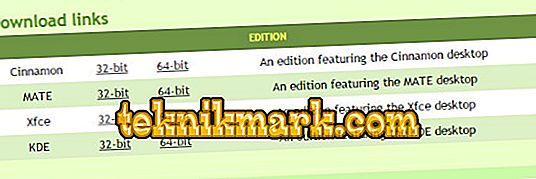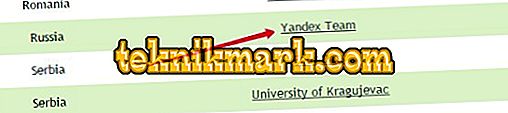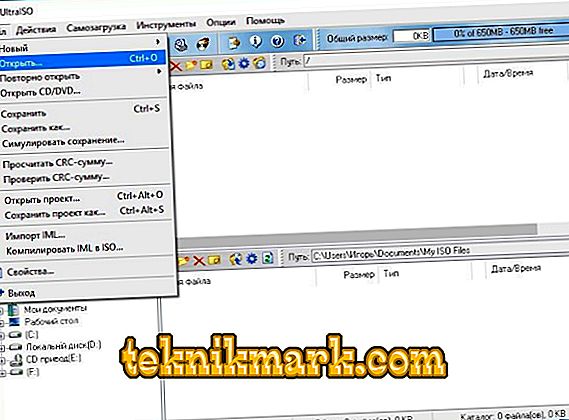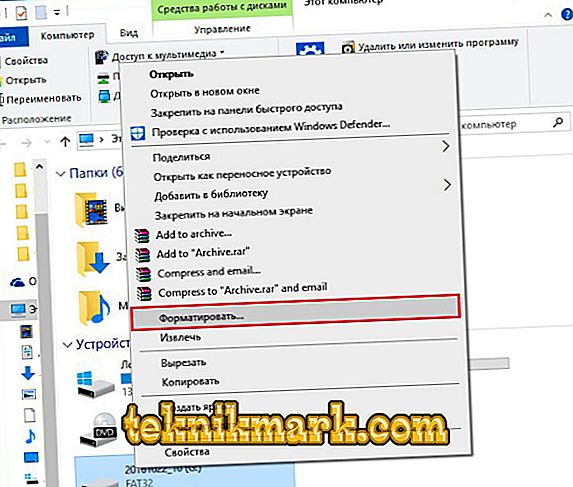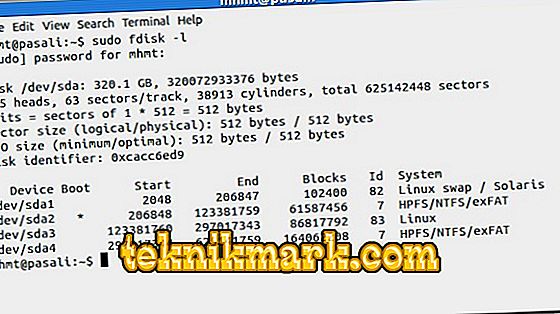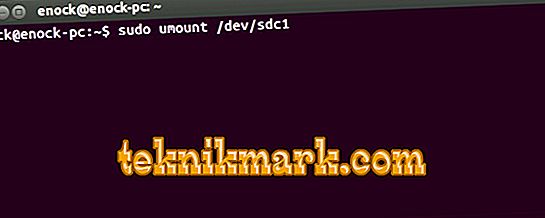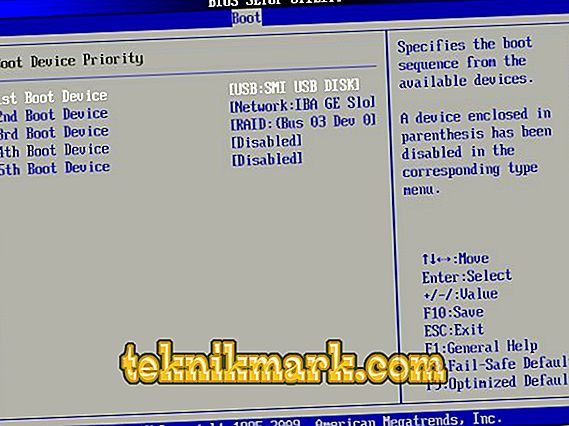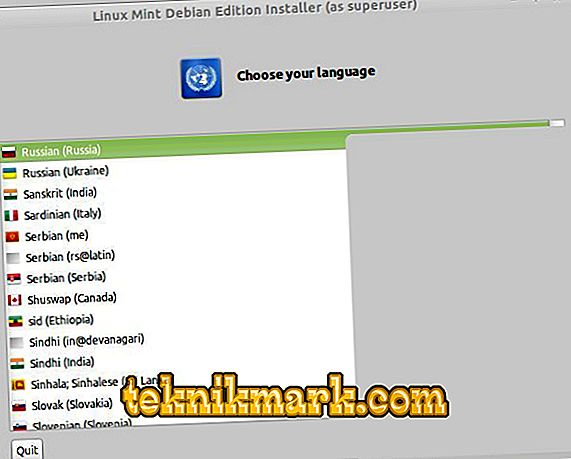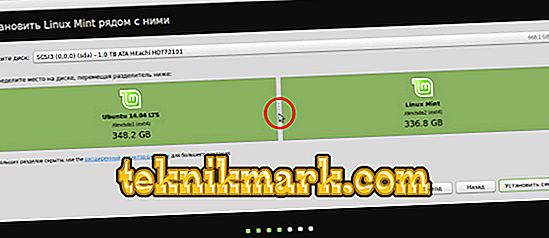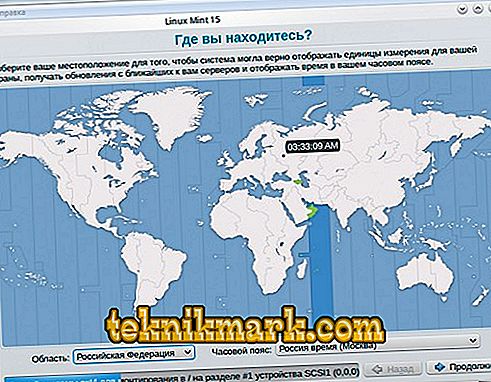Раније су дистрибуције оперативних система биле дистрибуиране на дисковима. Али сада се ОС може написати на УСБ диск. У случају Линук Минт-а, инсталирање са флеш диска је веома слично дизању са ЦД-а или ДВД-а. Поставите слику, покрените инсталацију и изаберите подешавања.

Линук Минт се може испоручити са фласх диска.
Учитавање слике
Преузмите Линук Минт са званичног сајта система.
- Идите на линукминт.цом.
- Довнлоад секција.
- Постоји неколико скупова са различитим окружењима и цифрама. Кликните на одговарајућу.
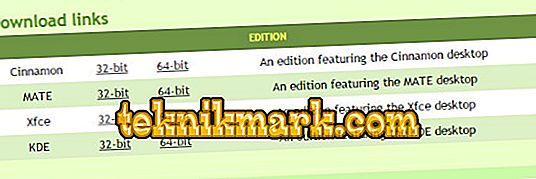
- У следећем прозору изаберите сервер са којег ћете преузети слику да бисте креирали УСБ флеш диск са Линук Минт-ом. Ако желите Руссифиед верзију, пронађите регион Русија. Преузимање ће почети.
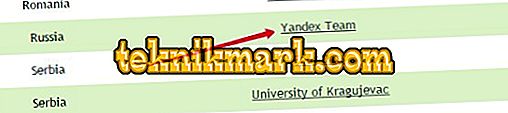
Снимање слике
Да бисте слику написали медијуму, потребно је да користите додатне програме. Ако радите на Виндовс-у, УлтраИСО, Руфус или УНетбоотин ће то учинити. Ако користите Линук, користите УНетбоотин апликације или команде терминала.
Виндовс
Креирање боотабле Линук Минт фласх драјва изгледа овако:
- На пример, узмите програм УлтраИСО. Пронађите га на Интернету и преузмите.
- У прозору услужног програма кликните на "Филе" и одаберите "Опен".
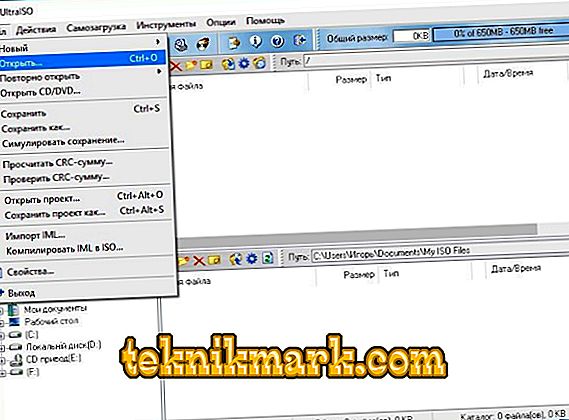
- Покажите путању на ИСО слику Линука.
- Уметните диск јединицу у УСБ порт.
- Идите у мени "Учитај".
- Ставка "Снимање слике чврстог диска".

- Изаберите флеш медиј.
- Ако има датотеке које су вам потребне, копирајте их на другу локацију. Пре него што направите боотабле Линук Минт флеш диск, он мора бити форматиран. Директно за УлтраИСО у прозору за снимање слика, кликните на “Формат”. Изаберите ФАТ систем датотека.
- Или употријебите алате Вин. Кликните десним тастером миша на икону за погон палца у мапи Мој рачунар. У контекстном менију ће бити жељена опција.
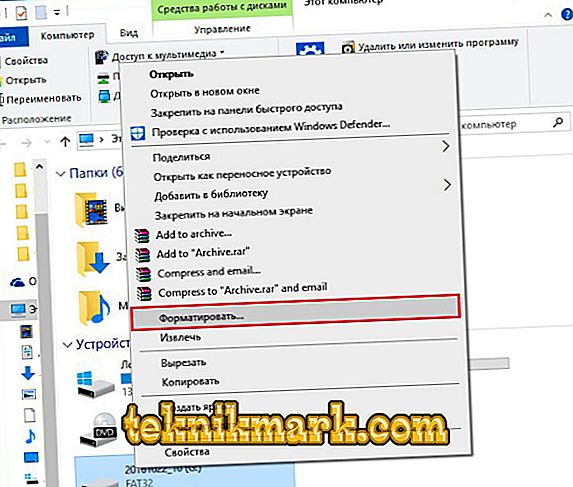
- Након форматирања можете да креирате програм за инсталацију. У УлтраИСО, кликните на “Врите”.
- Сачекајте док се подаци не распакују и копирају.
- Боотабле фласх дриве спреман.
У другим апликацијама, алгоритам је исти: изаберите ИСО датотеку, изаберите медиј, снимите.
Линук терминал
Можете монтирати слику помоћу конзолних Линук команди:
- Отворите терминал.
- Да бисте сазнали ознаку уређаја и путању до ње, откуцајте “фдиск -л”.
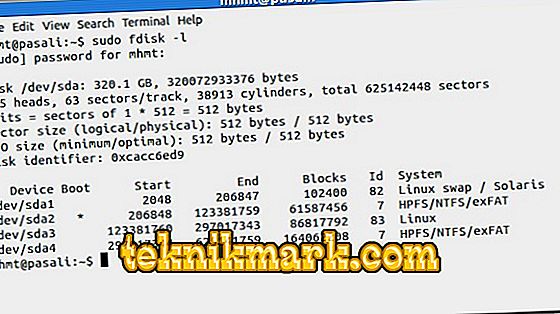
- Можете видети идентификаторе свих дискова - “дф”.
- Чак и нови медији морају бити форматирани.
- Пре него што направите боотабле Линук Минт флеш диск, демонтирајте га - “судо умоунт [Патх-то-дриве]”.
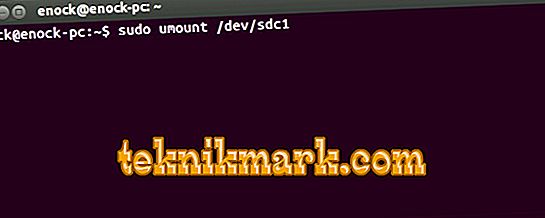
- Сада обришите сав његов садржај са “судо мкфс.вфат -н '[Лабелс-волумес] -И [Патх-то-царриер]”. Параметар “вфат” значи да сте изабрали ФАТ систем датотека. Ознака јачине звука је опционална.
- Сада преузмите дистрибуцију на спољни уређај - "дд иф = / [Патх-то-имаге] / [Филенаме] .исо од = [Патх-то-дриве]." Биће одржан у позадини. Да бисте сазнали који се проценат снима, користите додатну команду: отворите други терминал и пишите “ватцх-н 10 киллалл -УСР1 дд”.
Боот приорити
Сада је то неопходно за инсталацију Линук Минт-а. Инсталирање са флеш диска другог програма је једноставан задатак. Покрените извршну датотеку и изаберите поставке. Али ако ово није обични услужни програм, већ оперативни систем, морате промијенити приоритет покретања. Тако да рачунар чита садржај медија када је укључен. Ово ће вас одвести у мени за инсталацију, а не у оперативни систем.
- Идите у БИОС. Да бисте то урадили, одмах након покретања рачунара, притисните Ф1, Ф5, Есц или Дел. Тастер је приказан у информационој линији “Притисните [тастер] за улаз у подешавање”.
- Потребан вам је одељак у којем можете да промените секвенцу покретања. На првом месту би требало да буде боотабле Линук Минт флеш диск. Приоритет можете подесити у “Боот - Девице Приорити”, “Боот Секуенце” или “Адванцед БИОС Феатурес” - то зависи од БИОС интерфејса. У менију „Први уређај за подизање“ или „Први уређај за подизање“ изаберите.
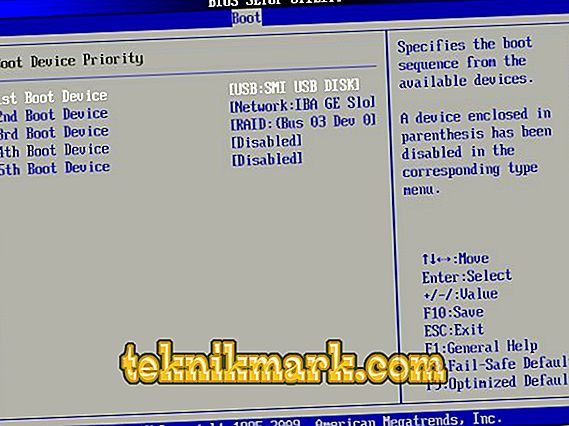
- Сачувајте промене. Са бочне или доње стране ће се приказати који тастери треба притиснути.
- Следећи пут када укључите рачунар, инсталација ће почети са флеш диска.
- Када завршите, вратите се у БИОС и поново подесите приоритет ХДД-а.
Инсталација и избор параметара
Након лансирања, видећете црни и зелени дизајн Линук-а и натпис Добродошли (то значи "Добродошли"). Да бисте користили дистрибуцију:
- На листи идите на "Старт Линук Минт" линију и притисните Ентер. Ако постоји приступ мрежи, ОС ће почети да се учитава. Сачекајте да се сви подаци пренесу. Не прекидајте везу.

- Појавит ће се радна површина. Погледајте интерфејс и неке функције пре него што инсталирате Линук Минт са флеш диска. Десно ће бити колона са описом оперативног система и његовим могућностима.
- Ако урадите нешто у "преносивој" верзији, промене неће бити сачуване. Потребна вам је комплетна инсталација.
- Двапут кликните на икону Инсталл.
- Изаберите језик.
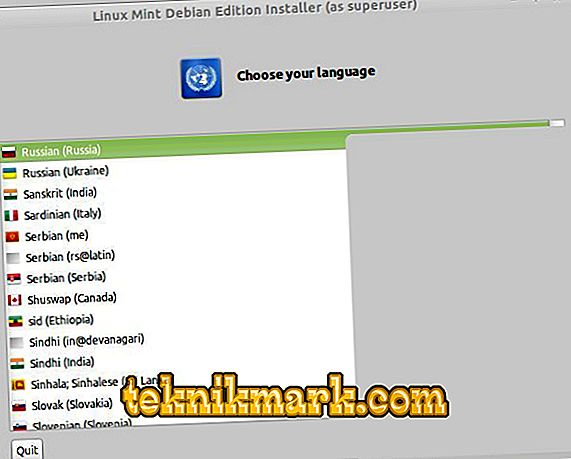
- Означите опцију "Софтвер треће стране". То су различити мултимедијални кодеци, управљачки програми. Ако га сада не ставите, морат ћете га ручно преузети. Не постоје сумњиви програми или злонамерни софтвер.
- Ако рачунар има инсталирани дистрибуцијски комплет, чаробњак ће понудити да га уклони или стави Линук Минт поред њега. УСБ флеш диск за подизање система ће уништити све корисничке податке (документе, музику, слике) тако што ће означити опцију „Брисање диска“. Уз паралелну инсталацију, можете одабрати који оперативни систем ћете користити. И ваше датотеке ће бити сачуване.
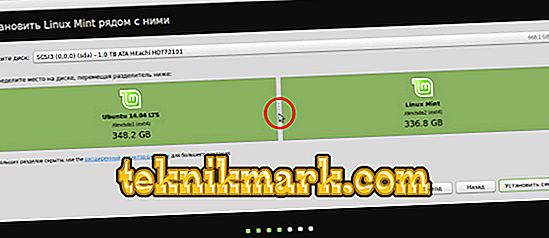
- Ставка „Друга опција“ је намењена напредним корисницима. Креирање и модификовање секција је доступно. Проблеми могу настати због погрешних поставки. Ако то не разумете, потребна вам је стандардна инсталација.
- У следећем менију изаберите логички диск на који желите да учитате Линук. Користите клизач да бисте редистрибуирали простор на диску. Одредите количину меморије коју дајете новом оперативном систему. Сама метвица је довољно 20-40 гигабајта. Али ако ћете похранити много датотека и радити с мултимедијалним садржајем, додијелите више ресурса ОС-у.
- Појављује се мени "Где сте?". Кликните на мапу или напишите име града. Систем ће одредити вашу временску зону.
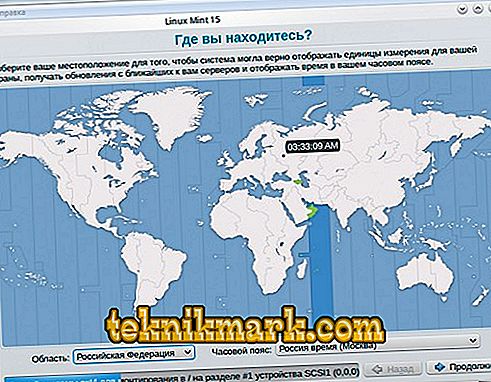
- Попуните поља "Усернаме", "Цомпутер Наме" и "Пассворд". Ако их оставите празне, неће радити, јер не можете инсталирати Линук Минт са флеш диска без администраторског налога.
- Проверите једну од опција: „Логирај се аутоматски“ или „Захтевај лозинку“. Ако не желите да унесете код при сваком покретању, изаберите прву ставку. Али боље оставите заштиту. Тако ће администраторска права бити само за оне који вам кажу лозинку.

- Инсталација ће почети. Ако на рачунару постоји више система, појавит ће се попис. Кликните на једну од њих да бисте је унели након што је преузимање завршено. Ако не изаберете ОС, отвориће се Линук Минт.
- Не заборавите да промените приоритет покретања у БИОС-у.
Лако је схватити како се инсталира са Линук Минт фласх драјва. Инсталатер има јасан интерфејс. Сваки параметар је објашњен. Главне потешкоће су снимање слике и постављање БИОС-а. Али с њима се можете носити.